Adobe After Effects CC 2015 trae muchas nuevas funciones, entre ellas una mejor gestión de Expressions. Estos nuevos mensajes de error te permiten reconocer y solucionar problemas directamente, lo que hace que tu flujo de trabajo sea más eficiente. Vamos a revisar las nuevas funciones paso a paso para asegurarnos de que puedas extraer lo mejor de After Effects.
Principales conclusiones
- Mensajes de error mejorados para Expressions
- Capacidad para localizar y solucionar errores rápidamente
- Retroalimentación directa sobre el estado de las Expressions en la composición
Guía paso a paso
Paso 1: Crear un objeto nulo
Comienza creando un objeto nulo que quieras usar para tu animación. Puedes usar la barra de menú o simplemente aplicar el atajo de teclado. Ve a After Effects y selecciona "Capa" y luego "Nuevo objeto nulo". Nómbralo, por ejemplo, "Rotación".

Paso 2: Ajustar propiedades
Para ajustar las propiedades del objeto nulo, ve a la "Rotación" de tu capa. Presiona la tecla "R" para mostrar los parámetros de rotación.
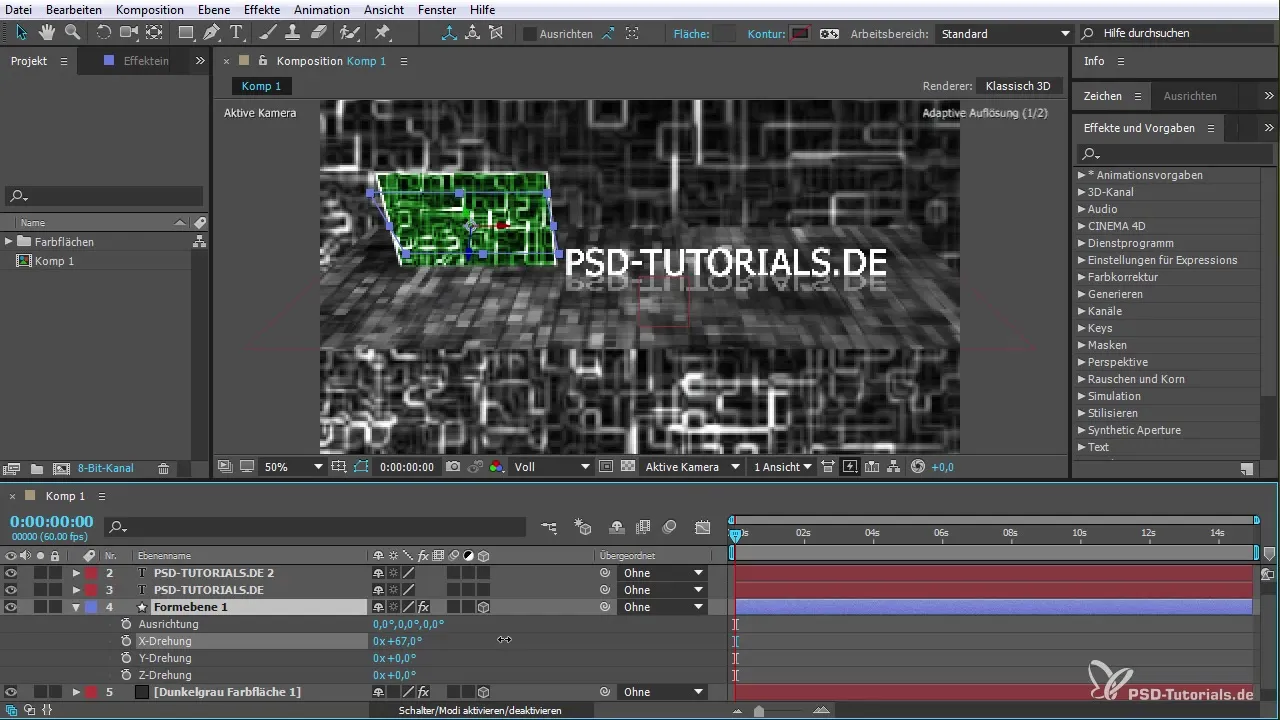
Paso 3: Agregar una expresión
Para agregar una expresión a la rotación, mantén presionada la tecla "Alt" y haz clic en el icono del reloj junto al punto "Rotación". Ahora puedes ingresar una expresión para controlar la rotación de manera dinámica.
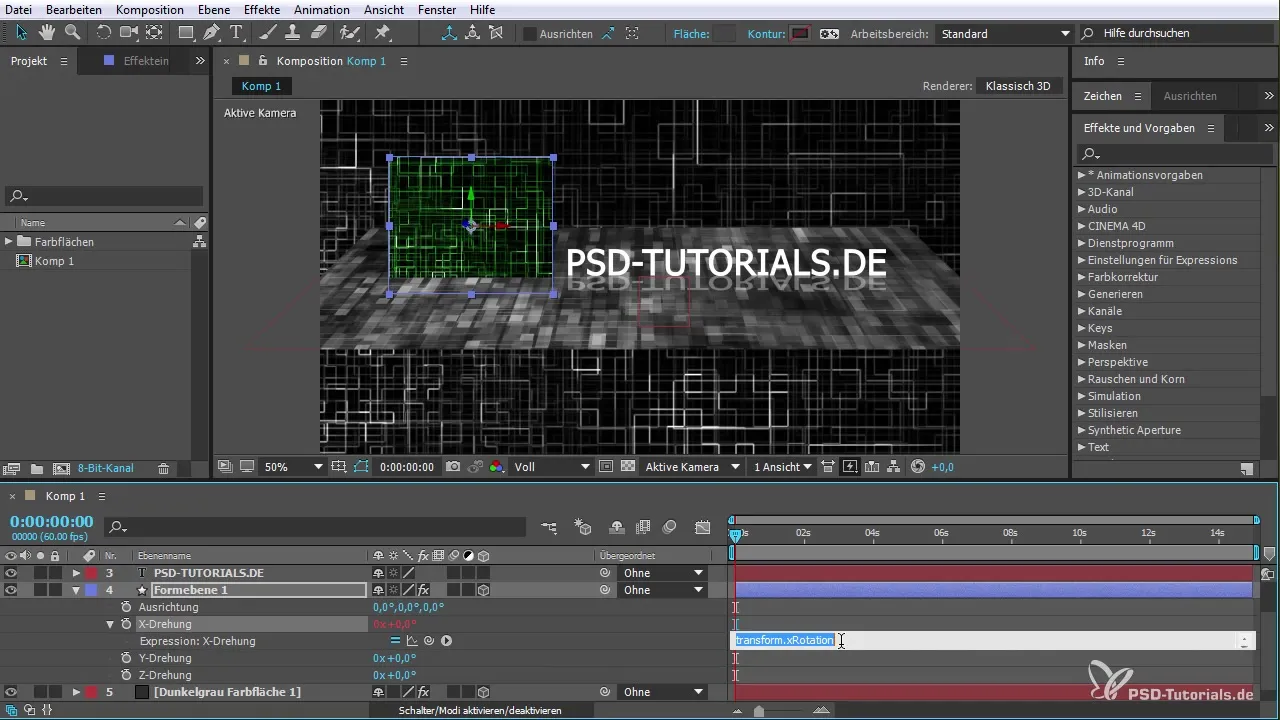
Paso 4: Generar un error
Para demostrar la función de mensajes de error, puedes intencionalmente causar un error en tu expresión. Elimina un punto o un carácter importante para ver cómo reacciona After Effects.
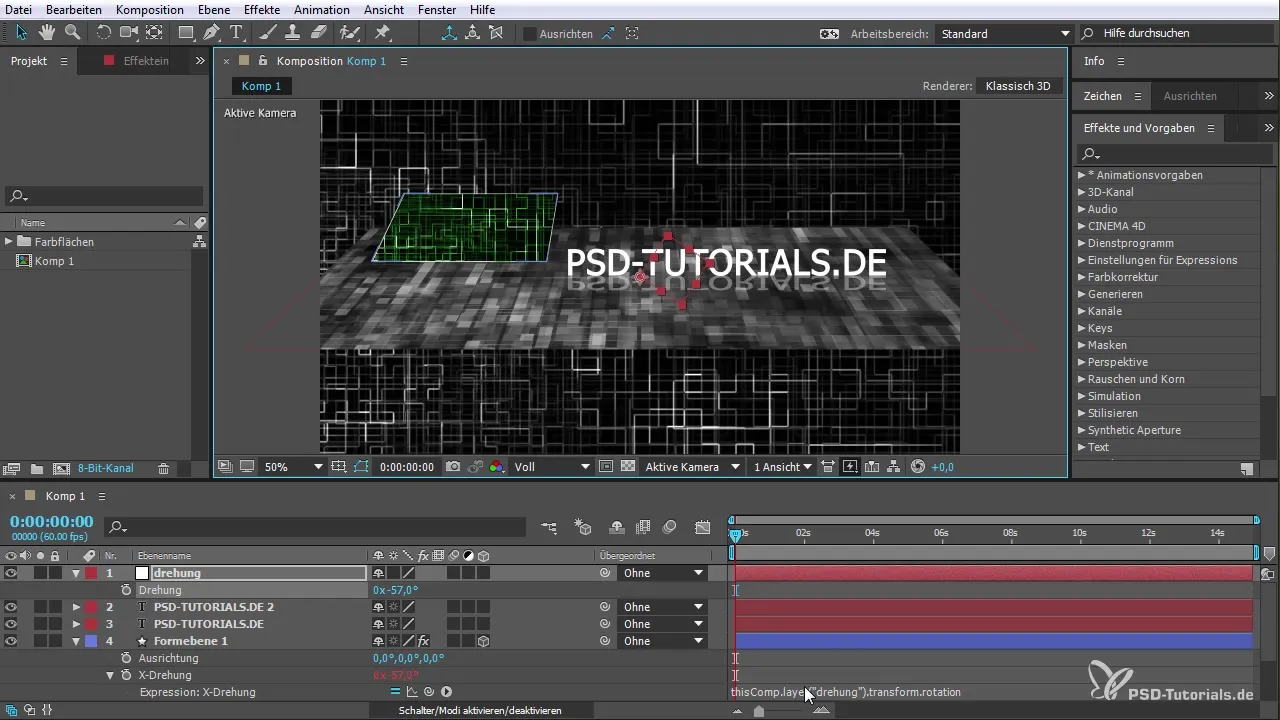
Paso 5: Entender el mensaje de error
Cuando ocurre un error, se te muestra un mensaje de error en la parte inferior de la pantalla. Este explica que hay un error en tu expresión. Haz clic en el mensaje de error para obtener más detalles sobre el error.

Paso 6: Navegación a través de errores
Ahora puedes hacer clic directamente en el mensaje de error para ir a la propiedad correspondiente en tu composición. Esto es especialmente útil cuando trabajas con composiciones complejas.

Paso 7: Generar más errores
Agrega más errores para probar la función de gestión de múltiples errores. Desarrolla una estrategia sobre cómo saltar de un error a otro para mantenerte organizado.

Paso 8: Solución de problemas
En este punto, puedes solucionar los errores insertando los valores correctos en tus expresiones. Revisa cada error que se muestra en la lista y corrígelo uno por uno.
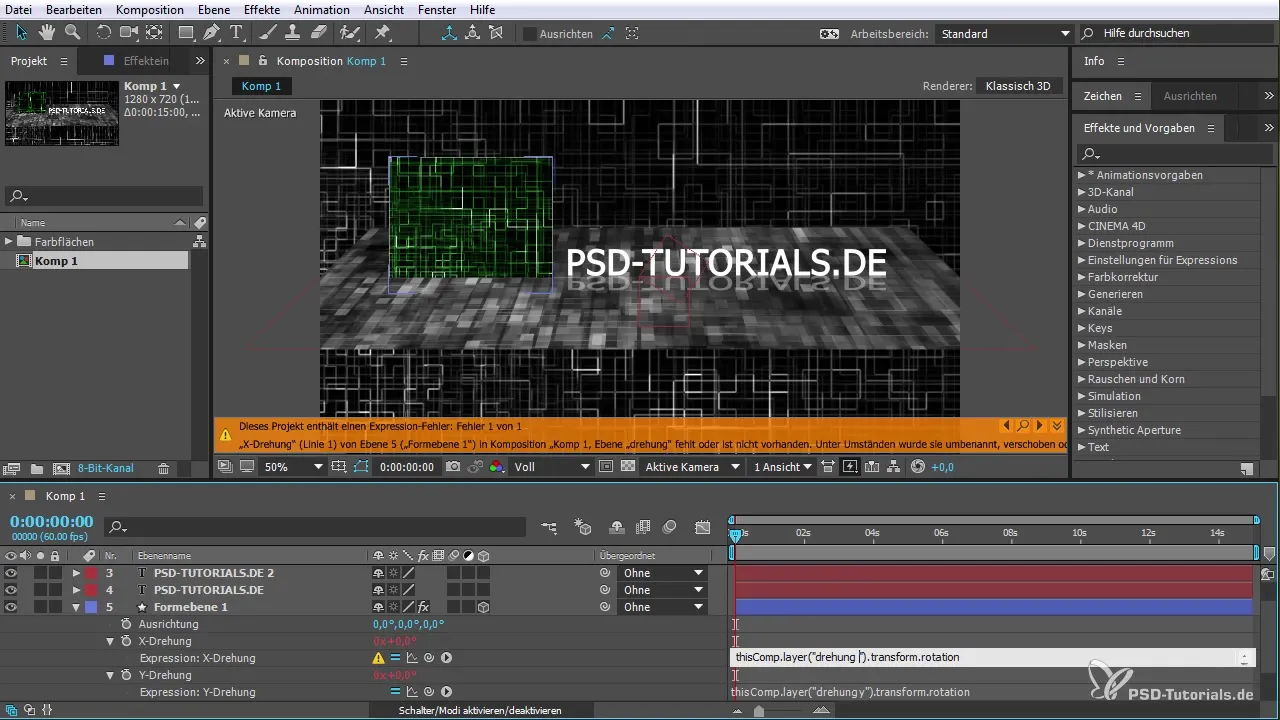
Paso 9: Revisión final
Una vez que todos los errores estén corregidos, realiza una revisión final de tu animación. Asegúrate de que todas las expressions funcionen correctamente y proporcionen los resultados deseados.

Resumen – Nuevas funciones en After Effects CC 2015: Gestión de mensajes de error de Expressions
Con las nuevas funciones en After Effects CC 2015, el manejo de expressions es más fácil y eficiente. La capacidad de identificar y reparar errores rápidamente mejora significativamente el flujo de trabajo, facilitando el trabajo con proyectos complejos.
Preguntas frecuentes
¿Cómo agrego una expresión en After Effects?Mantén presionada la tecla "Alt" y haz clic en el ícono del reloj junto a la propiedad deseada.
¿Qué sucede si cometo un error en mi expresión?After Effects mostrará un mensaje de error que te ayudará a identificar el problema.
¿Puedo navegar a través de varios errores al mismo tiempo?Sí, After Effects te permite navegar a través de los errores mostrados.
¿Cómo puedo ver los mensajes de error?Simplemente haz clic en el mensaje de error en la parte inferior de la pantalla para obtener más información.
¿Qué debo hacer si no puedo solucionar un error por mí mismo?Usa el mensaje de error para entender dónde está el problema y busca posibles soluciones.


